
L’une des choses que nous aimons faire avec nos petites tablettes de poche portables consiste à les utiliser pour afficher du contenu que nous pouvons voir et avec lequel nous pouvons interagir sur nos téléviseurs à grand écran. Apple a rendu cela possible avec AirPlay. Avec AirPlay, vous pouvez «jeter» ce qui est affiché à l’écran sur votre téléviseur. Cela fonctionne pour le contenu vidéo, mais vous pouvez également faire correspondre l’écran de votre tablette à un écran plus grand dans les applications qui ne prennent pas directement en charge AirPlay.

Si vous possédez une tablette Kindle Fire HDX et le nouveau téléviseur Fire d’Amazon, vous avez également la possibilité de faire correspondre l’écran de votre Fire HDX à votre téléviseur grand écran par l’intermédiaire du téléviseur Fire. C’est en fait très facile à faire et dans mes expériences, je travaille avec tout le contenu que j’ai essayé.
Lire: Amazon Fire TV: Examen
Pourquoi voudriez-vous refléter votre écran sur votre téléviseur? Le jeu est une raison. Bien que vous puissiez télécharger et jouer à des jeux directement à partir de Fire TV, il existe un plus grand choix de jeux sur les tablettes Kindle Fire HDX que sur la nouvelle Fire TV. Et si votre jeu préféré n’est pas disponible sur le téléviseur Fire, vous pouvez le charger et l’afficher en miroir. Vous utiliserez la tablette comme contrôleur.
Une autre raison est de visionner du contenu qui n’est pas disponible sur le téléviseur Fire. L’exemple parfait en est HBO Go. Il n’existe actuellement aucune application HBO Go pour Fire TV. Amazon promet qu'il arrive, mais pour l'instant, ce n'est pas disponible. Mais HBO Go est disponible pour les tablettes Kindle Fire HDX. Et, vous pouvez regarder HBO Go sur Fire TV en miroir.
Voici comment installer et utiliser la mise en miroir sur le téléviseur Fire.
Tout d’abord, assurez-vous que Fire TV est opérationnel et que votre Fire TV et votre tablette Kindle Fire HDX sont sur le même réseau WiFi. Être sur le même réseau WiFi est une condition requise pour que la mise en miroir fonctionne. Vous avez également besoin d'une tablette Kindle Fire HDX. Cela ne fonctionne pas avec les modèles Fired HD.
Lire: Kindle Fire HDX 8.9 Review
Commencez par configurer vos deux appareils pour qu'ils se parlent. Sur la tablette Kindle Fire HDX, balayez du haut vers le bas et choisissez Réglages.

Alors choisi Affichage et son.

Alors choisi Afficher en miroir.
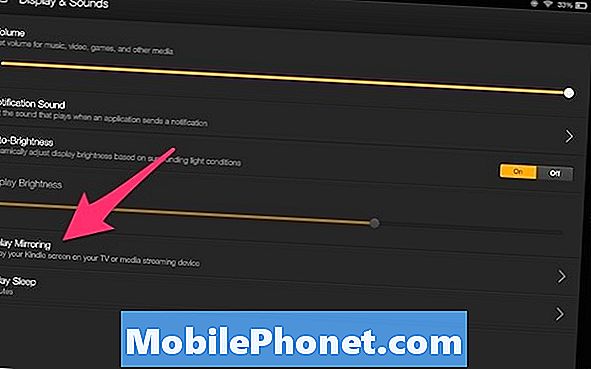
Une recherche d'appareils va commencer. Une fois que votre téléviseur Fire apparaît dans la liste des appareils, sélectionnez-le.

Vous constaterez que votre tablette est en mode découverte, puis elle se connectera à Fire TV. Cela peut prendre environ 30 secondes. Une fois que vous voyez le même écran sur votre téléviseur que sur votre tablette. Vous êtes prêt à partir.
Notez que toute tentative de mise en miroir ne réveillera pas votre téléviseur Fire régulièrement. La première fois que j'ai essayé de le refléter, je l'ai fait. Mais chaque fois, je n'ai pas eu de chance ou une chance étrange. Le contenu commencerait sur le grand écran comme si il était en miroir, mais la tablette à écran plus petit signalera une erreur indiquant qu’il ne trouve pas le périphérique Fire TV et que vous n’avez aucun contrôle entre la tablette et le téléviseur. Bizarre.
Supposons que vous partez de zéro après avoir configuré les éléments décrits ci-dessus. Suivez ces mêmes étapes pour lancer le miroir.
En supposant que HBO fasse partie de votre offre de câblodistribution et que vous êtes déjà configuré pour lancer la lecture du contenu de HBO Go, lancez l'application HBO Go et choisissez votre contenu. Appuyez sur lecture et vous êtes hors et la visualisation Jeu des trônes ou quel que soit le contenu que vous voulez choisir.

Notez que dans mes tentatives, cela a fonctionné avec succès de la manière que j'ai décrite ci-dessus 3 fois sur 5. Les deux fois où cela n’a pas fonctionné comme décrit, je ne suis pas sûr qu’il s’agisse d’un problème lié à l’application HBO Go ou au processus de mise en miroir.
Une de ces deux fois j'ai essayé une séquence différente. Cette séquence devait lancer HBO Go avant que je ne lance la séquence miroir.J'ai ensuite mis la vidéo en pause, je suis retourné à l'écran d'accueil et j'ai suivi la séquence décrite ci-dessus. Une fois le miroir réussi, je suis retourné à l'application HBO Go en balayant l'écran depuis le côté de l'écran et en le sélectionnant dans la barre des applications récemment lancées. Les choses ont bien fonctionné dans cette séquence.
Pour reproduire un jeu de votre tablette sur le téléviseur, la procédure est identique à celle décrite ci-dessus.

Une fois que vous êtes opérationnel, il y a parfois un léger décalage d’un appareil à l’autre mais pas assez pour tuer la plupart des jeux. Mais si des réactions cruciales font partie de votre jeu de choix, cela ne serait peut-être pas une excellente façon de faire. Je pouvais jouer à Real Racing 3 assez confortablement et j'avais l'impression que les commandes étaient suffisamment réactives entre la tablette et le téléviseur.

Lire: Amazon Fire TV: assez de jeux pour les propriétaires non Xbox ou Playstation?
Si vous le souhaitez, vous pouvez également reproduire d’autres contenus, tels que votre navigateur, tels que votre navigateur. En supposant que vous utilisiez un logiciel de présentation tiers tel que Office Suite Professional (vous pouvez le télécharger à partir de 14,99 USD sur l'App Store d'Amazon), vous pouvez également reproduire une présentation à montrer à un public plus large.
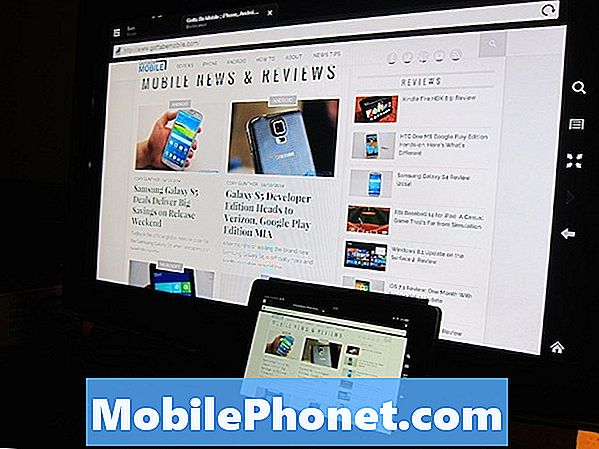
Si vous avez terminé la mise en miroir, fermez simplement l'application ou le contenu de votre écran. Faites glisser votre doigt vers le bas pour afficher la barre des paramètres, puis appuyez sur le bouton Arrêter la mise en miroir bouton.


